Содержание
- 2. Домашнее задание §3.2.2, §3.2.3 (стр. 113–117) – изучить. Задания 13, 14, 16 (стр. 119) – устно.
- 3. Формула выполняет вычисления и отображает на листе окончательный результат (в виде числа, текста или логического значения
- 4. Функция - правило вычисления значения, обозначенное именем. В Excel встроено сотни различных стандартных функций: инженерные, информационные,
- 5. После имени каждой функции в ( ) задаются аргументы. Если функция не использует аргументы, то за
- 6. Имя_функции (Аргументы) Аргументов может один, несколько (определено правилами данной функции), например: Константа КОРЕНЬ(124) Ссылка на ячейку
- 7. Примеры функций
- 8. Мастер автосуммы (итоговых функций) Итоговые функции Excel Сначала выделить диапазон ячеек
- 9. Условия Условия (логические выражения) строятся с помощью операций отношения > >= = Например: A1>B1 A1 B1
- 10. Логические операции
- 11. Составные условия Во многих языках составные условия строятся с помощью логических операций, например, условие, соответствующее двойному
- 12. Для проверки условий при выполнении расчётов в электронных таблицах имеется условная функция: ЕСЛИ ( ; ;
- 13. Для проверки условий при выполнении расчётов в электронных таблицах имеется условная функция: ЕСЛИ ( ; ;
- 14. Пример. Задача о приёме в школьную баскетбольную команду: ученик может быть принят в эту команду, если
- 15. Задание Создать на рабочем столе личную папку (папка Фамилия). Скопировать файл Треугольники в личную папку. Открыть
- 16. Подробнее… =A3+B3+C3 =D3/2 =КОРЕНЬ(E3*(E3-A3)*(E3-B3)*(E3-C3)) =СУММ(D3:D12)
- 17. Работаем за компьютером
- 19. Скачать презентацию





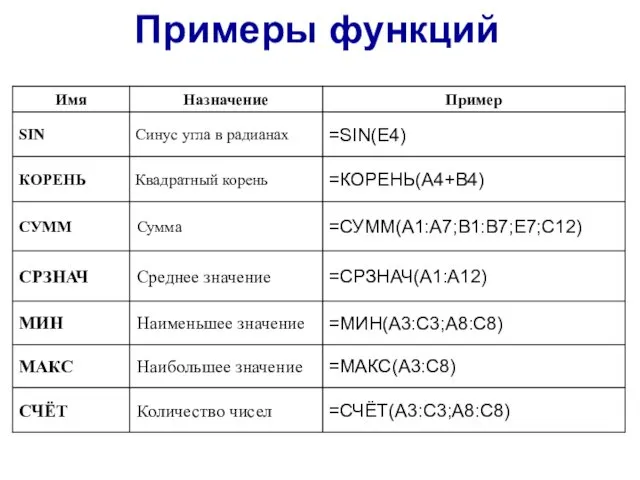
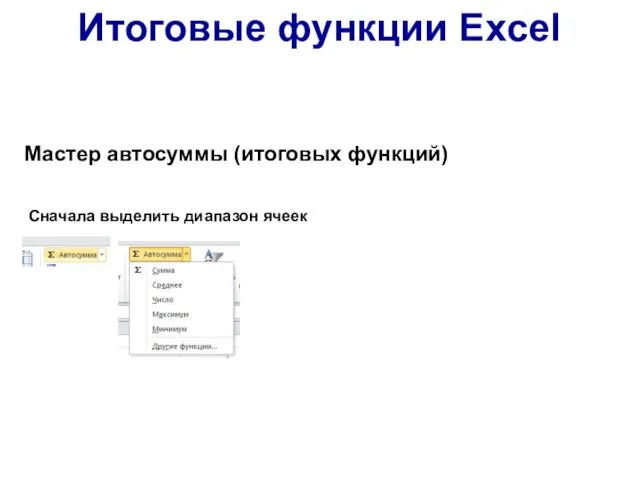

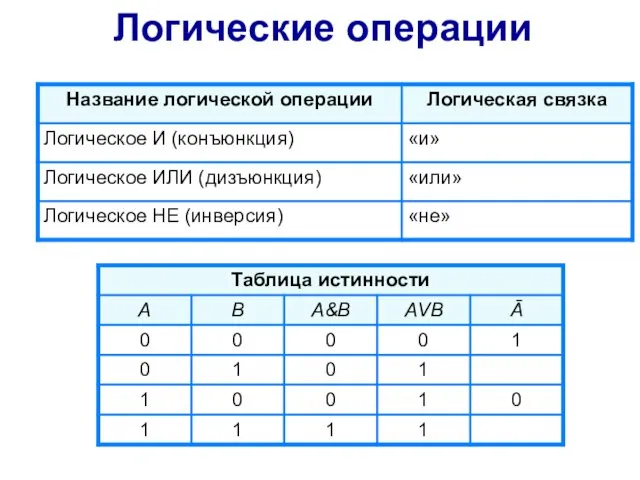

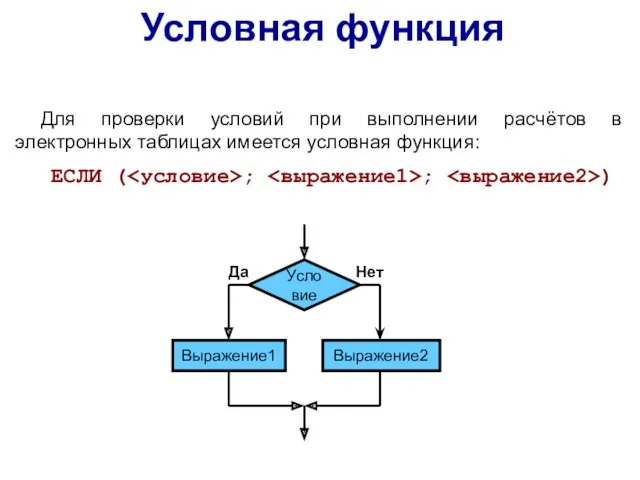

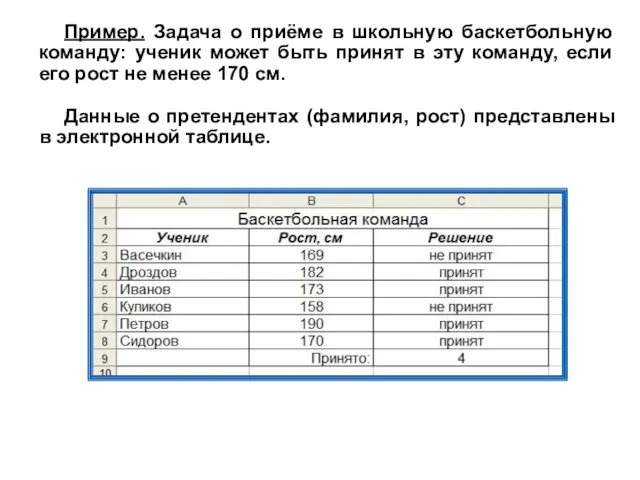



 Патология гемостаза
Патология гемостаза Человек познает мир
Человек познает мир Развитие конфликтной компетентности подростков
Развитие конфликтной компетентности подростков Европа в XIX веке
Европа в XIX веке Утверждение авторитарных и тоталитарных режимов в Италии и Испании
Утверждение авторитарных и тоталитарных режимов в Италии и Испании Доноведение 4 класс Мой крайпрезентация
Доноведение 4 класс Мой крайпрезентация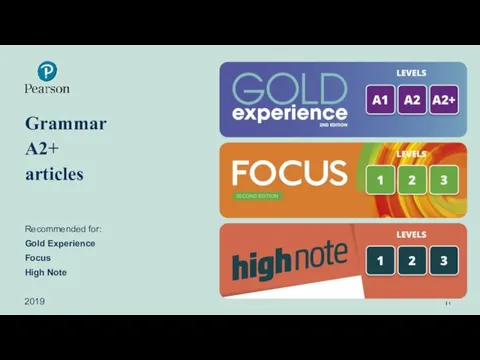 Grammar A2+articles
Grammar A2+articles Электрические станции и подстанции. Главные схемы распределительных устройств электростанций и подстанций. (Лекция 3)
Электрические станции и подстанции. Главные схемы распределительных устройств электростанций и подстанций. (Лекция 3) Самый умный. Игра
Самый умный. Игра Что означают английские надписи на одежде
Что означают английские надписи на одежде Урок труда Волшебные нитки, иголки и пуговицы
Урок труда Волшебные нитки, иголки и пуговицы 01 .НТД. ГФ
01 .НТД. ГФ Фотоальбом. Для Алексея
Фотоальбом. Для Алексея Деление с остатком
Деление с остатком Производство окиси этилена окислением этилена кислородом
Производство окиси этилена окислением этилена кислородом Охранно - пожарная сигнализация. Виды сигнализаций
Охранно - пожарная сигнализация. Виды сигнализаций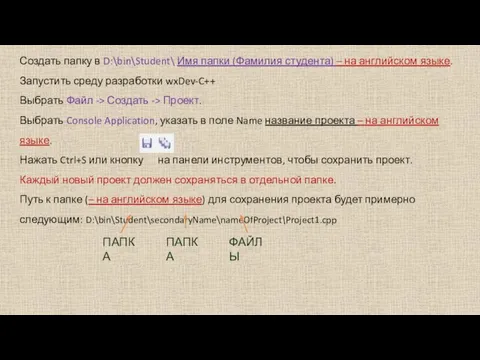 Создание программы
Создание программы Аудирование как средство совершенствования лексического навыка
Аудирование как средство совершенствования лексического навыка Тренажёр Табличное умножение
Тренажёр Табличное умножение Мой любимый детский сад. Экскурсия в медицинский кабинет
Мой любимый детский сад. Экскурсия в медицинский кабинет Состав языка C#. Тема 2
Состав языка C#. Тема 2 Христианин в труде. 4 класс
Христианин в труде. 4 класс Михаил Юрьевич Лермонтов
Михаил Юрьевич Лермонтов Организация процесса приготовления и разработка ассортимента изделий из пряничного теста
Организация процесса приготовления и разработка ассортимента изделий из пряничного теста OECD_RU
OECD_RU Новогодний праздник Святки для 3-4 классов
Новогодний праздник Святки для 3-4 классов Светлая Пасха. История и традиции
Светлая Пасха. История и традиции Энергосбережение – умное потребление
Энергосбережение – умное потребление